
납세증명서는 현재 세금에 대한 체납액이 없다는 것을 증명하는 서류입니다. 보통 금융기관 대출과 정부 지원금을 신청하는 경우 이 서류를 제출하게 됩니다. 세금에는 국세와 지방세로 구분되는데 납세증명서도 국세 완납증명서와 지방세 납세증명서로 각각 따로 발급하게 되어있습니다. 오늘은 지방세 납세증명서를 간단하게 발급하는 방법에 대해 알아보겠습니다.
지방세 납세증명서 발급
지방세 납세증명서를 발급하는 방법에는 오프라인 발급과 온라인 발급이 있습니다. 오프라인 발급은 구청이나 주민센터를 방문해야 하는 번거로움도 있고 일정액의 수수료도 들어가기 때문에 시간과 비용적인 측면에서 온라인으로 발급하는 방법을 추천합니다. 발급 절차가 생각보다 간단해 하나씩 따라 하다 보면 쉽게 발급할 수 있습니다.
정부 24 홈페이지 발급
지방세 납세증명서는 정부 24 홈페이지에서 간단하게 발급할 수 있습니다. 모바일 정부 24 앱에서 발급하는 것도 똑같으니, PC에서 발급하는 방법을 작은 화면에서 발급한다고 생각하면 됩니다.
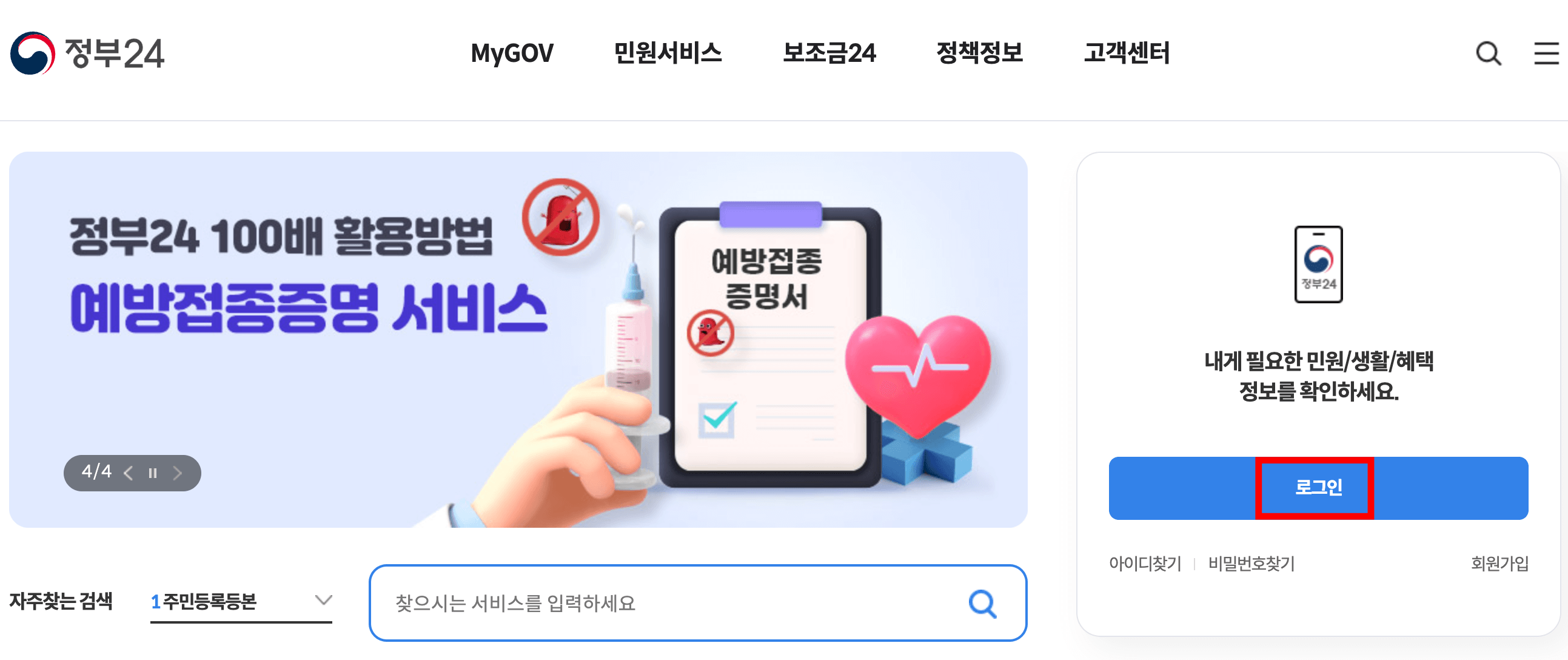
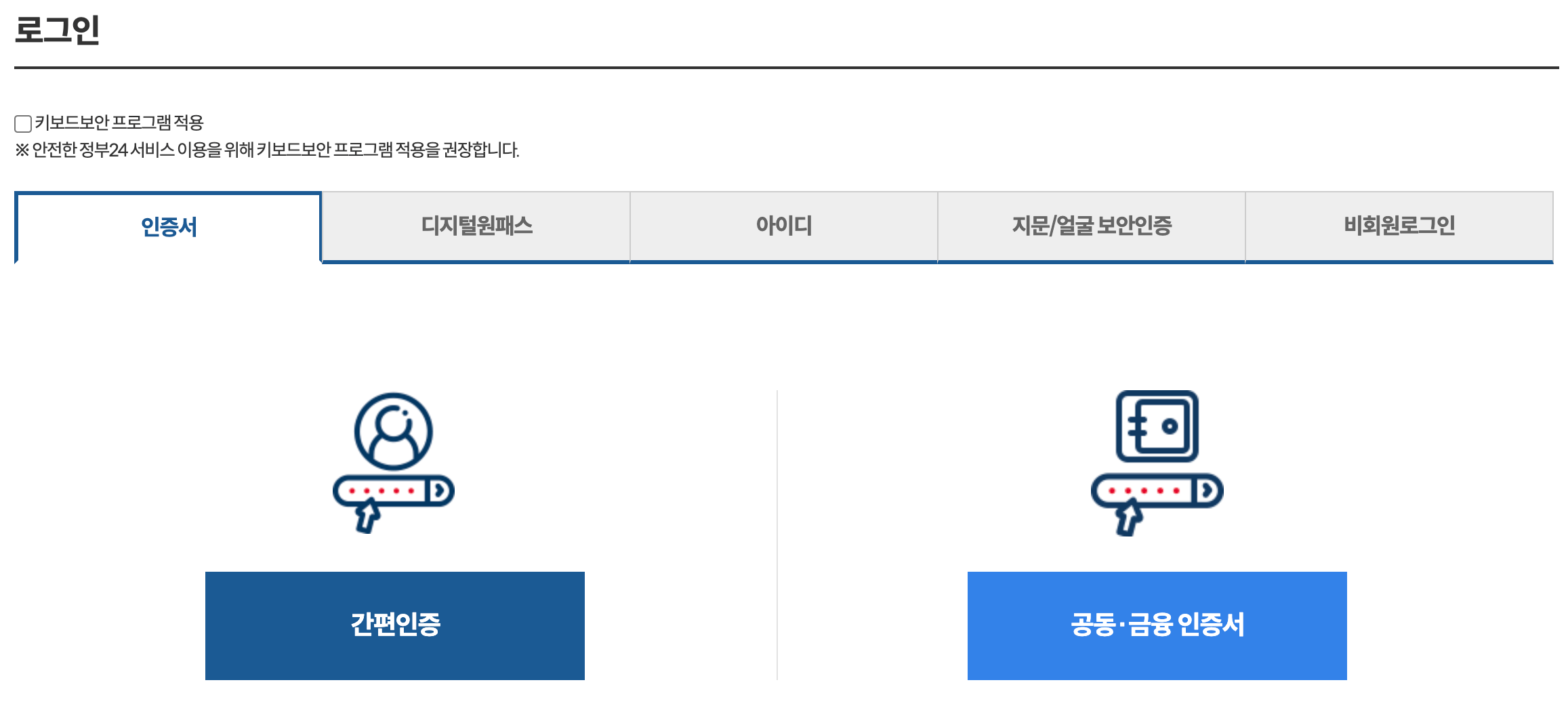
정부 24 홈페이지에 접속해 먼저 로그인해야 합니다. 공동·금융 인증서 또는 간편 인증 중 편한 방법으로 로그인합니다.
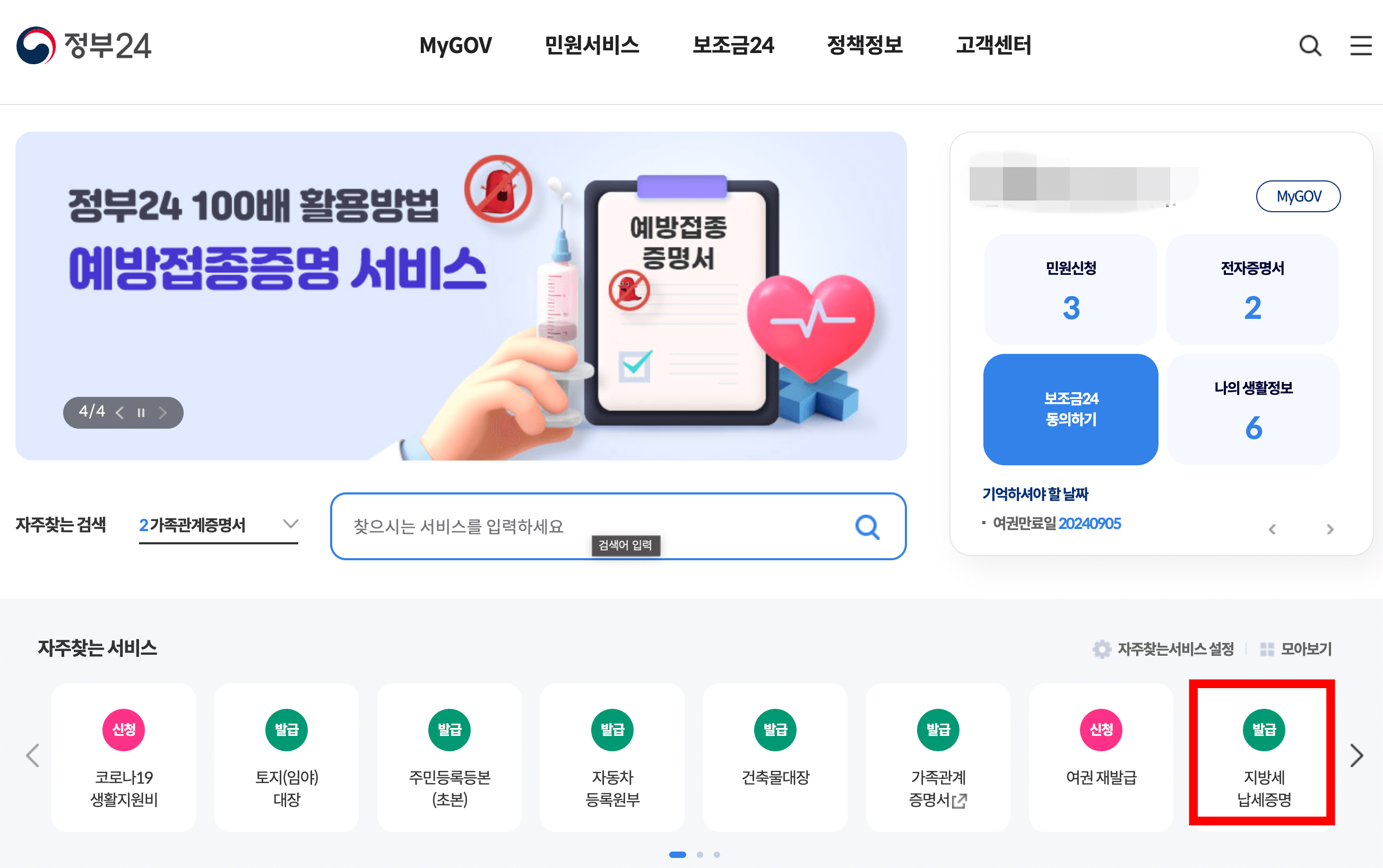
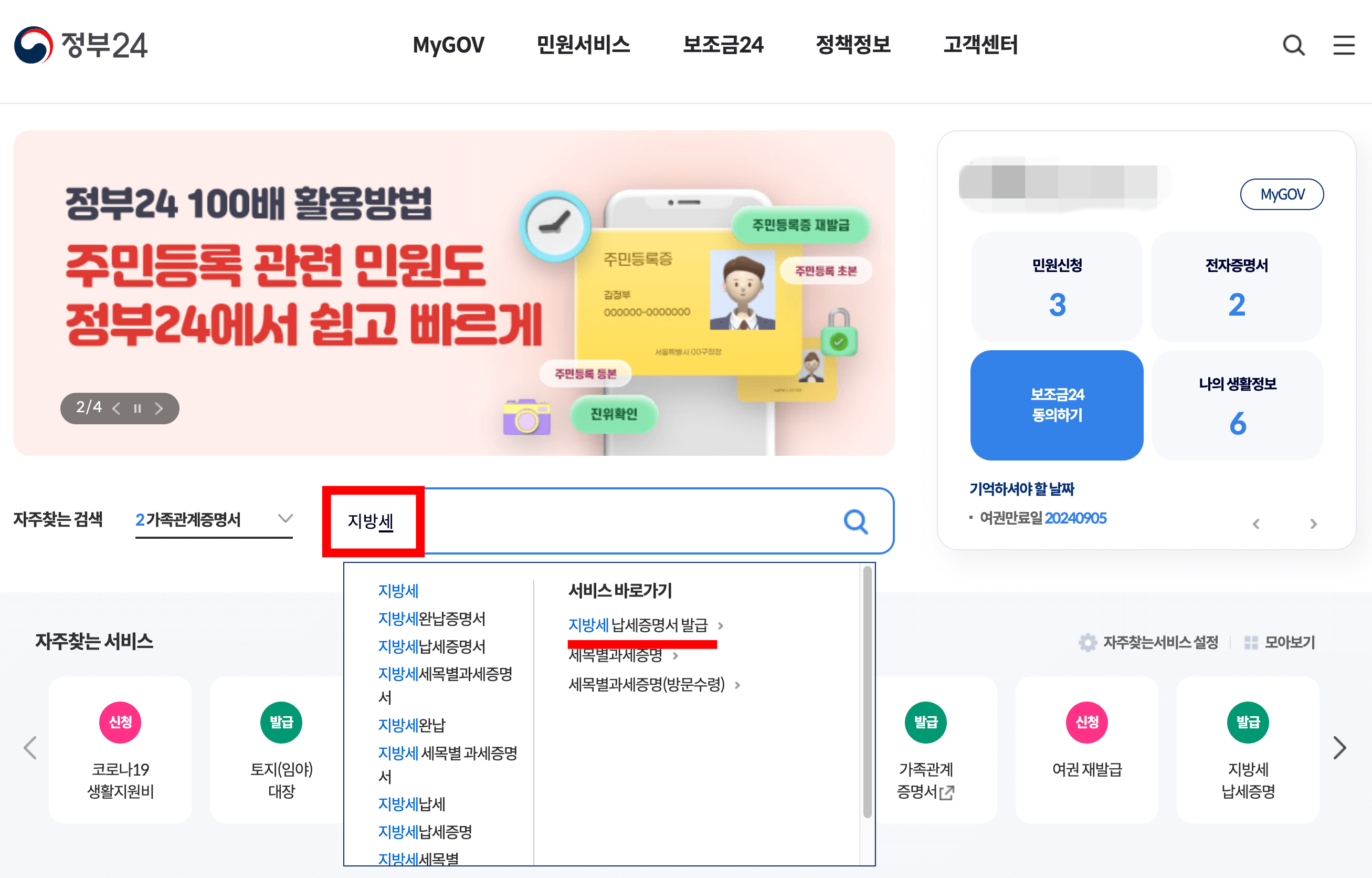
메인 화면에 '자주 찾는 서비스'에서 찾아도 되고 상단의 검색창에 지방세라고 검색해 '지방세 납세증명서 발급'을 클릭하면 됩니다.
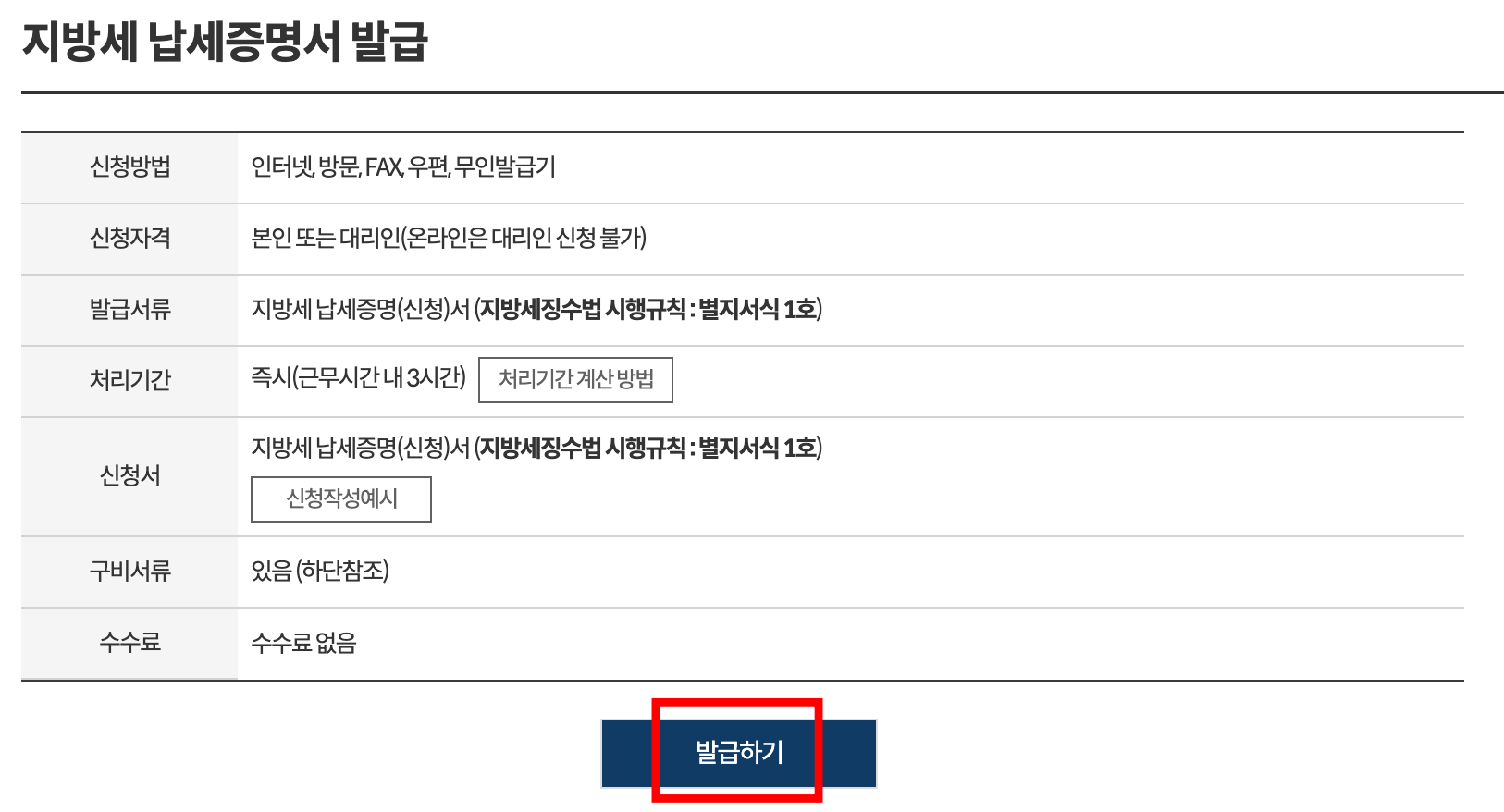
그럼 지방세 납세증명서 발급에 대한 안내문이 보이게 되는데 중간에 발급하기를 클릭합니다.
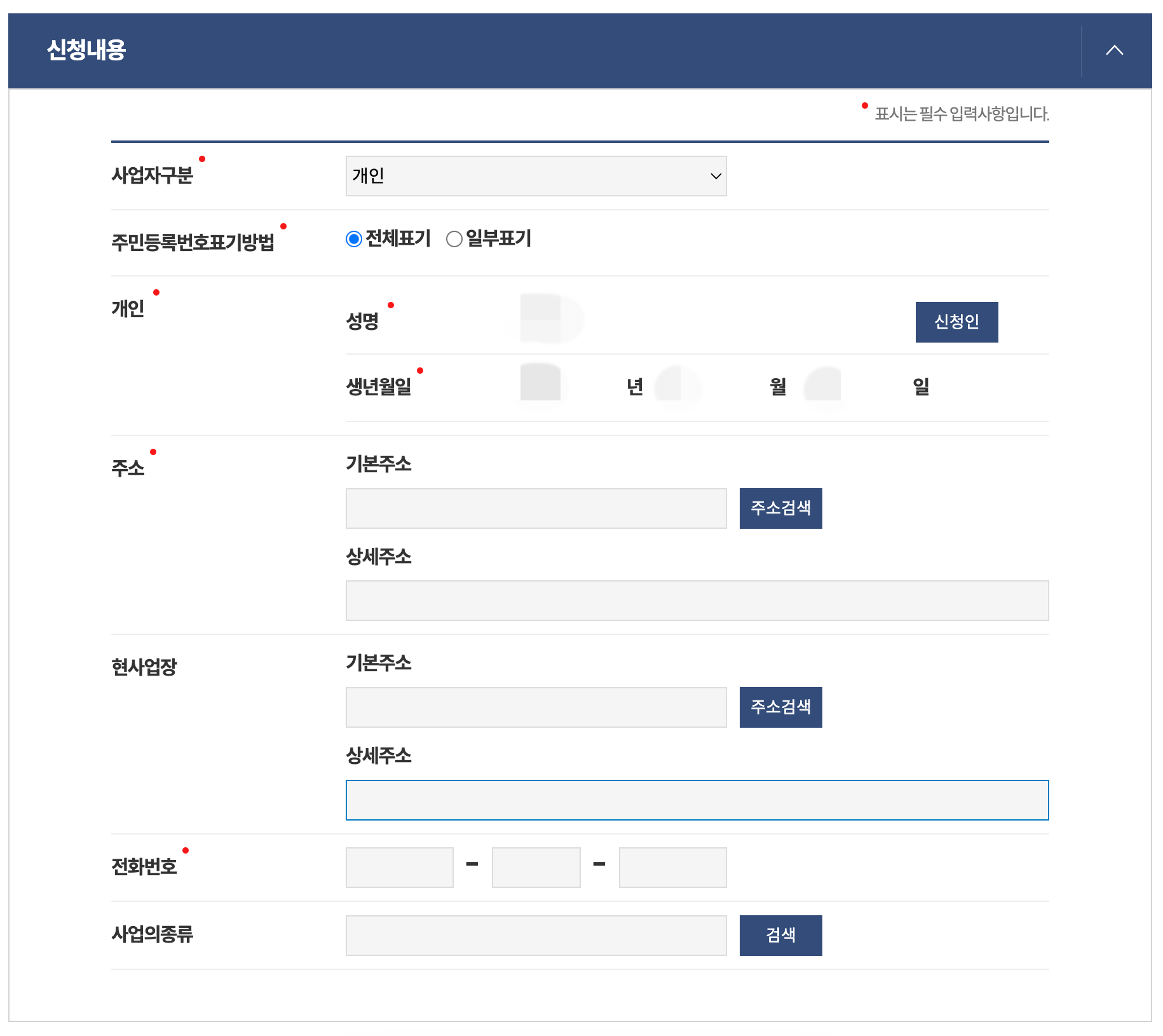
이제 증명서를 신청하는 단계인데요. 신청 내용과 수령 방법을 입력해야 합니다. 첫 번째 신청 내용은 인적 사항을 입력하는 곳입니다. 사업자의 구분을 선택하고 주민등록번호 표기 방법, 주소, 전화번호 등을 입력합니다. 제출해야 하는 기관에서 원하는 표기 방법이 각각 다르기 때문에 해당 기관에 문의 후 발급하길 추천합니다.
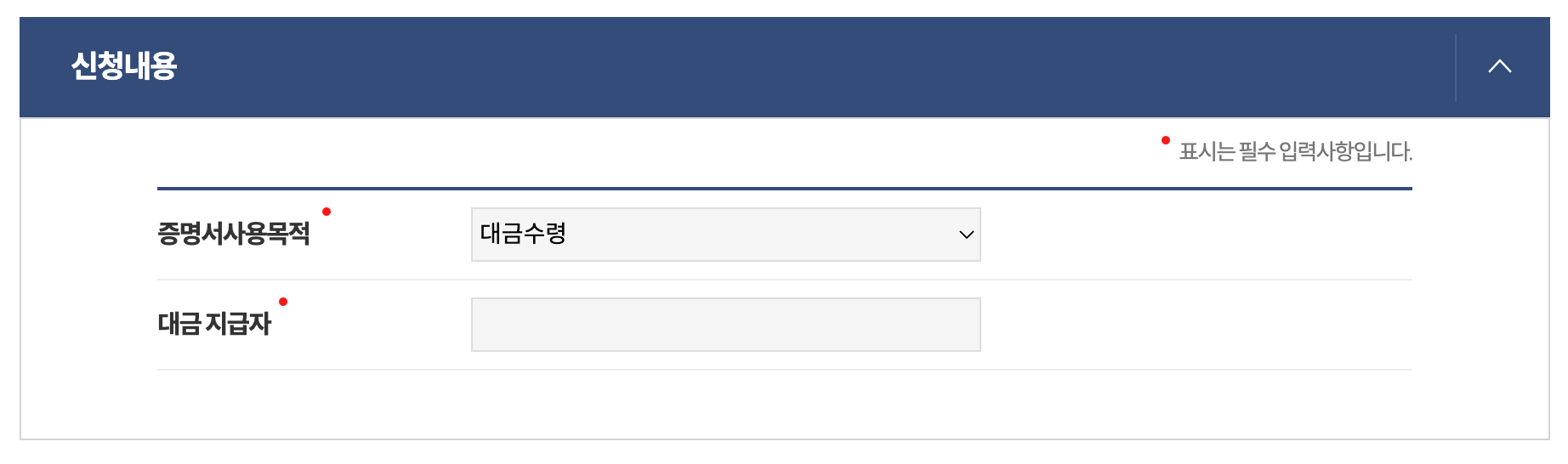
두 번째 신청 내용은 사용 목적을 선택해야 합니다. 사용 목적에 맞게 선택합니다.
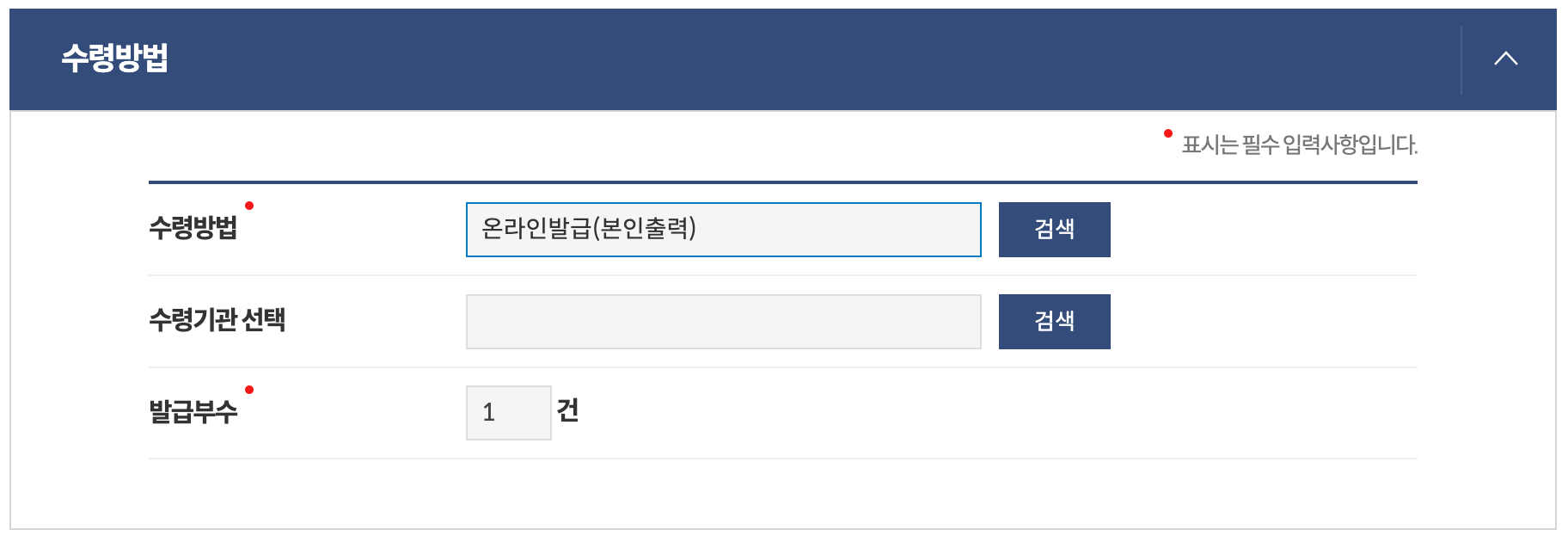
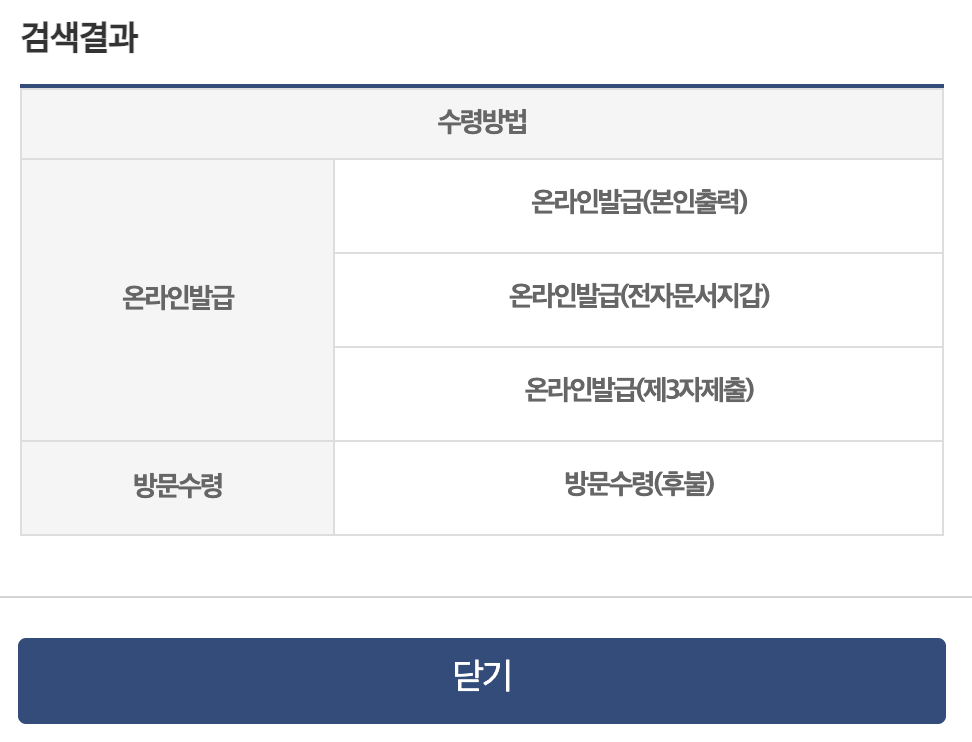
이제 수령 방법을 선택해야 합니다. '검색'을 누르면 수령 방법 4가지가 나타나는데요. 프린트로 출력해 종이 형태로 제출해야 하거나 PDF로 저장해야 하는 분은 '온라인 발급(본인출력)'을 선택해야 하고 기관에 제출하는 용도로만 사용한다면 '온라인 발급(전자문서지갑)'을 선택해 온라인으로 간편하게 제출할 수 있습니다. 전자문서 형태로 발급하는 방법은 아래 링크 남겨 놓겠습니다.
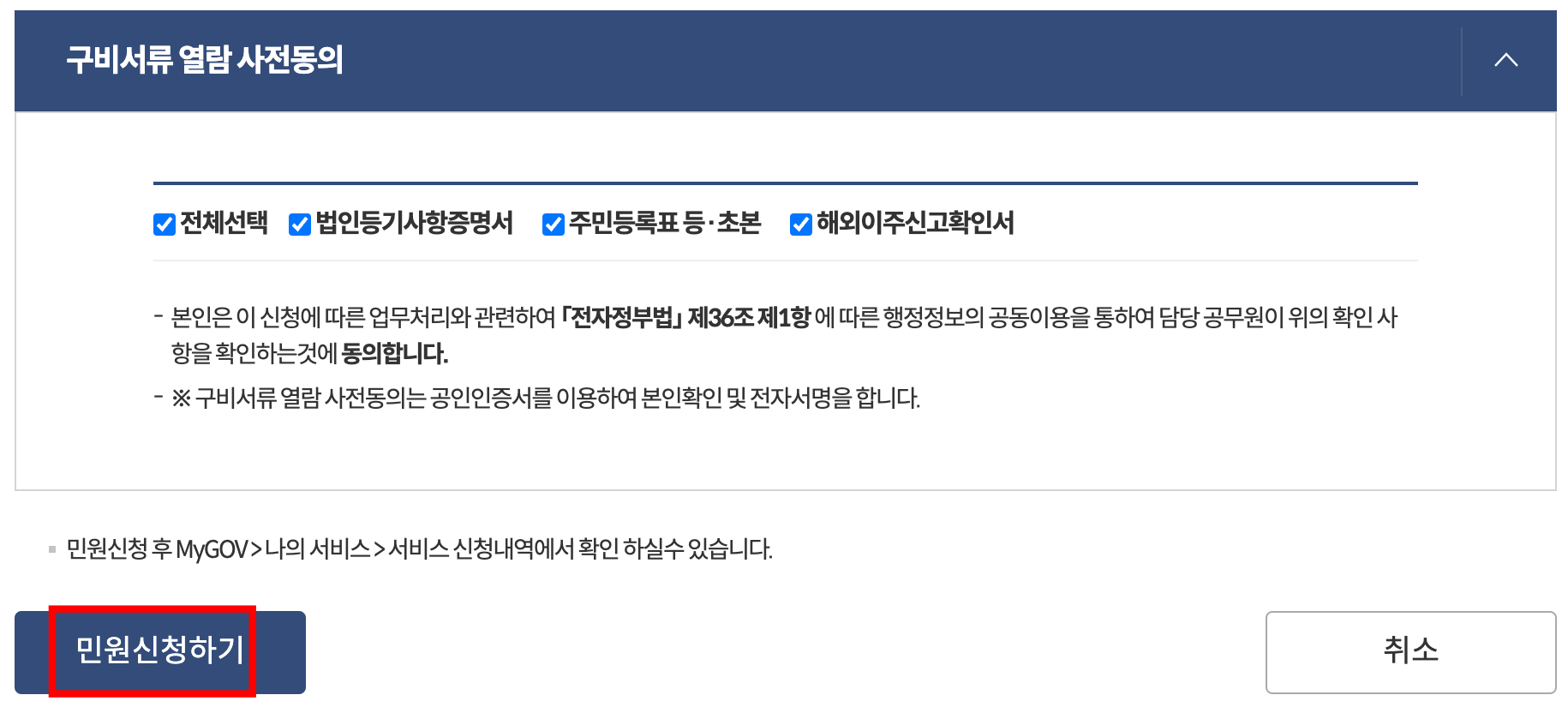
수령 방법까지 선택하고 사전동의에 체크 후 하단에 민원 신청하기를 클릭하면 발급이 완료됩니다. 수령 방법에 온라인 발급(본인출력)을 선택했다면 문서출력을 누르고 상단에 인쇄를 통해 프린트 출력 및 PDF 저장을 할 수 있고 온라인 발급(전자문서지갑)을 선택했다면 정부 24 메인 화면에 '전자증명서'를 클릭하면 발급된 서류를 확인할 수 있습니다.
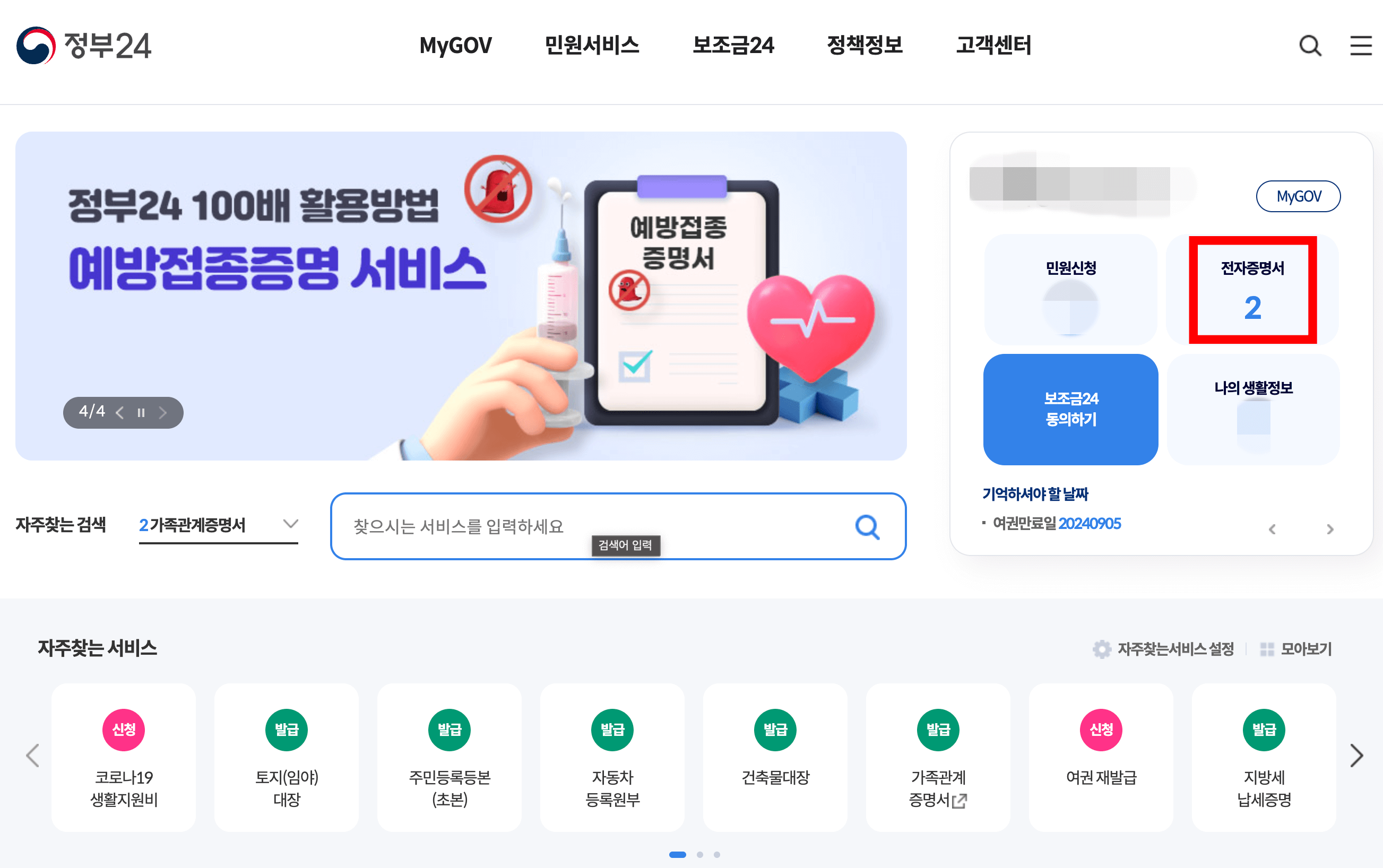
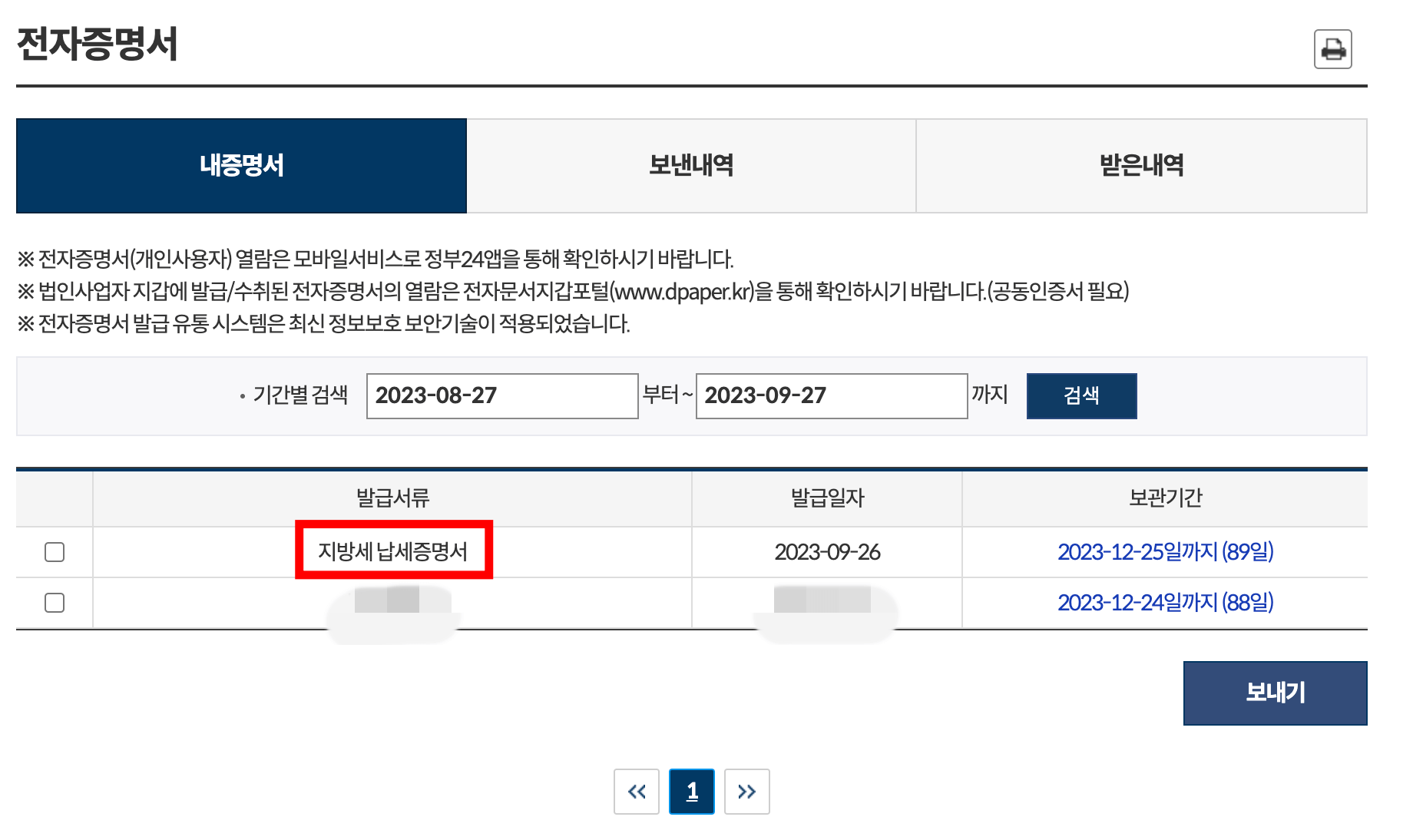
모바일 발급
지방세 납세증명서는 모바일로도 발급할 수 있습니다. 참고할 점은 모바일로 발급하면 출력과 PDF 저장은 할 수 없고 전자문서 형태로만 발급됩니다. 프린트로 출력해 종이 형태로 제출해야 하거나 PDF로 저장하려면 PC를 이용해 발급해야 합니다.
모바일 발급 방법은 두 가지가 있는데요. 첫 번째는 정부 24 앱으로 발급받는 방법입니다. 정부 24 앱은 PC로 발급받는 방법과 동일하기 때문에 앱을 통해 똑같이 진행하면 됩니다. 두 번째는 개인적으로 추천하는 방법인데요. 네이버 앱으로 발급받는 방법입니다. 정부 24 앱을 따로 설치하지 않고 기존에 사용하는 네이버 앱으로 간편하게 발급부터 제출까지 할 수 있습니다.
네이버 앱으로 발급
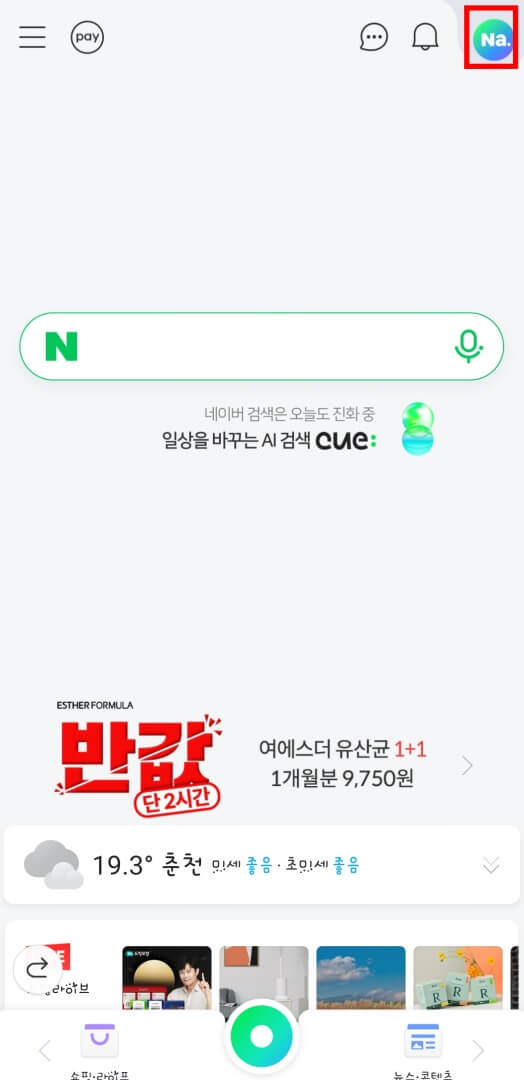
우선 네이버 앱을 실행하고 우측상단에 프로필로 이동합니다.
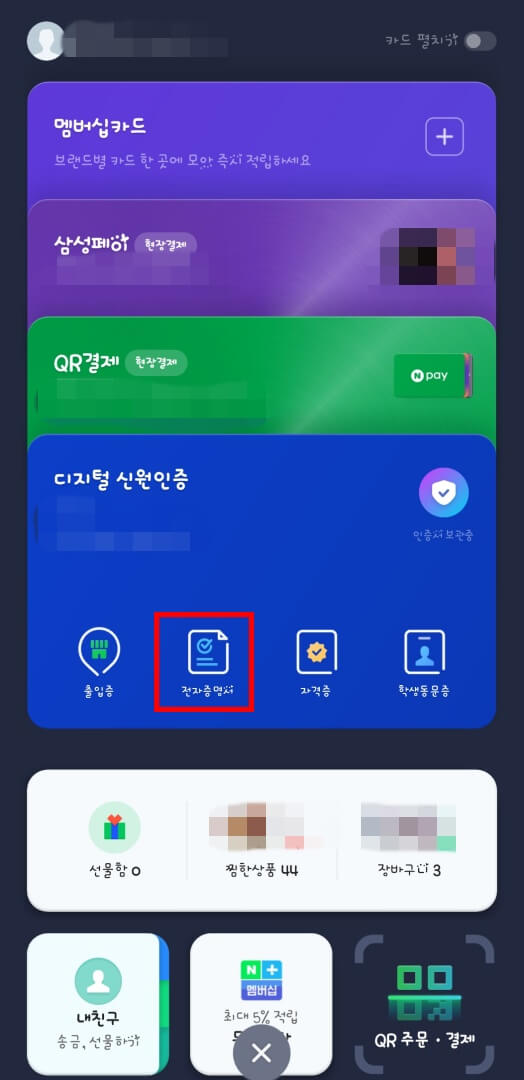
디지털 신원인증에 있는 전자증명서를 터치합니다.
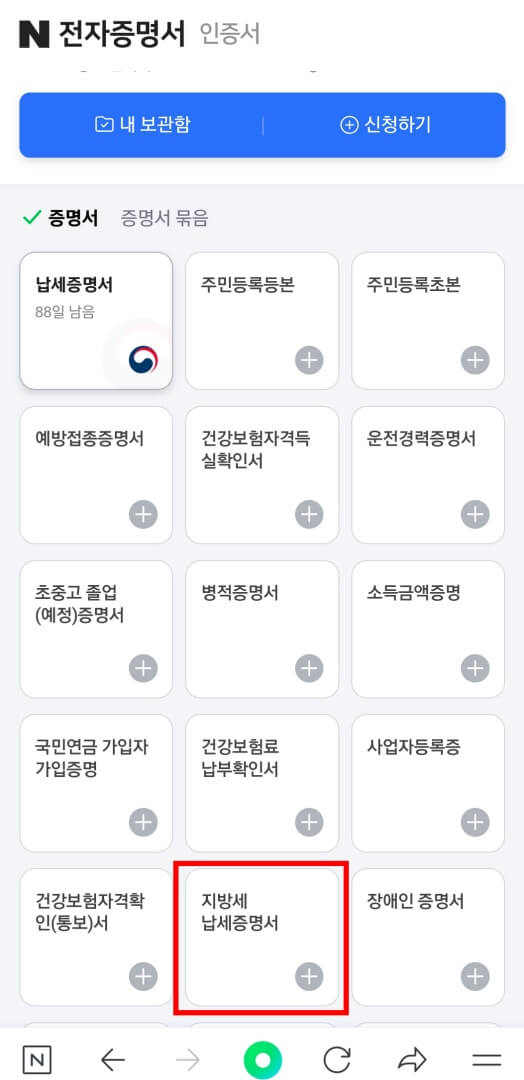
그럼 각종 서류들이 보이는데요. 지방세 납세증명서로 이동합니다. 여기에 나와 있는 서류들을 네이버에서 모두 발급받을 수 있기 때문에 한 번 알아두면 유용하게 이용할 수 있습니다. 맨 처음에 보이는 납세증명서로 국세 완납증명서도 발급받을 수 있습니다.
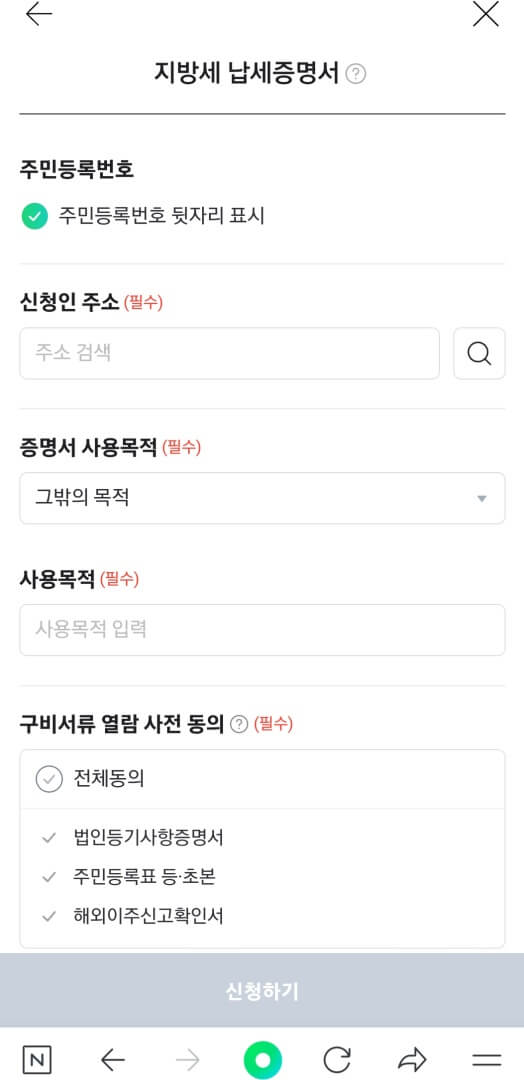
이제 인적 사항을 적는 곳인데요. PC에서 발급받을 때와 동일하게 주민등록번호 표기 선택과 주소, 사용 목적을 입력하고 약관 동의 후 하단에 신청하기를 터치해 줍니다. 네이버 앱으로 발급하면 전자문서 형태로 발급되기 때문에 수령 방법은 따로 선택하지 않습니다. 신청하기를 터치하고 네이버 인증까지 완료하면 지방세 납세증명서가 발급됩니다.
기관 제출
이제 기관에 제출하는 방법을 알아보겠습니다. 지방세 납세증명서를 확인하고 하단에 제출하기를 터치해 줍니다.
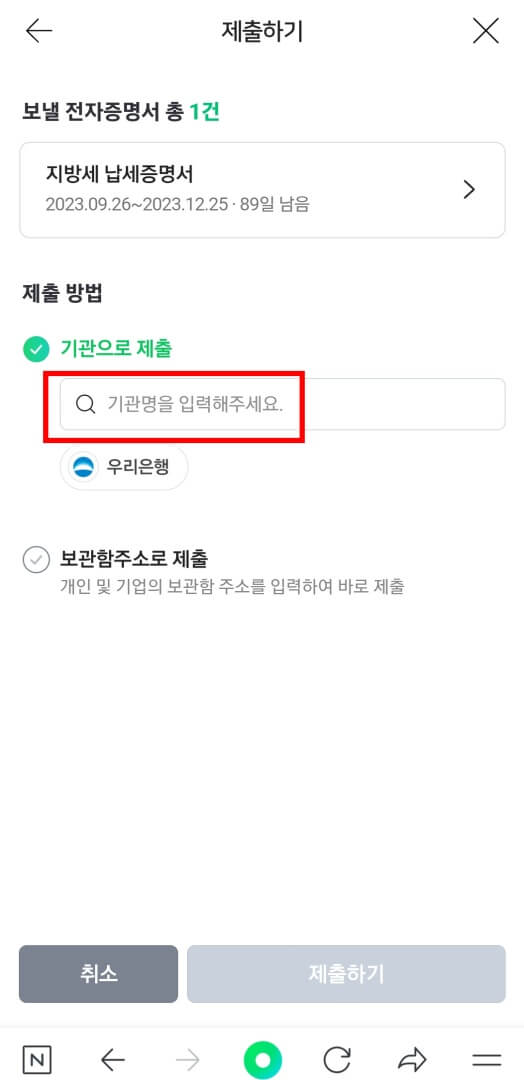
그럼 위 사진과 같이 기관을 검색할 수 있는데요. 검색창을 터치하면 여러 기관이 검색됩니다.
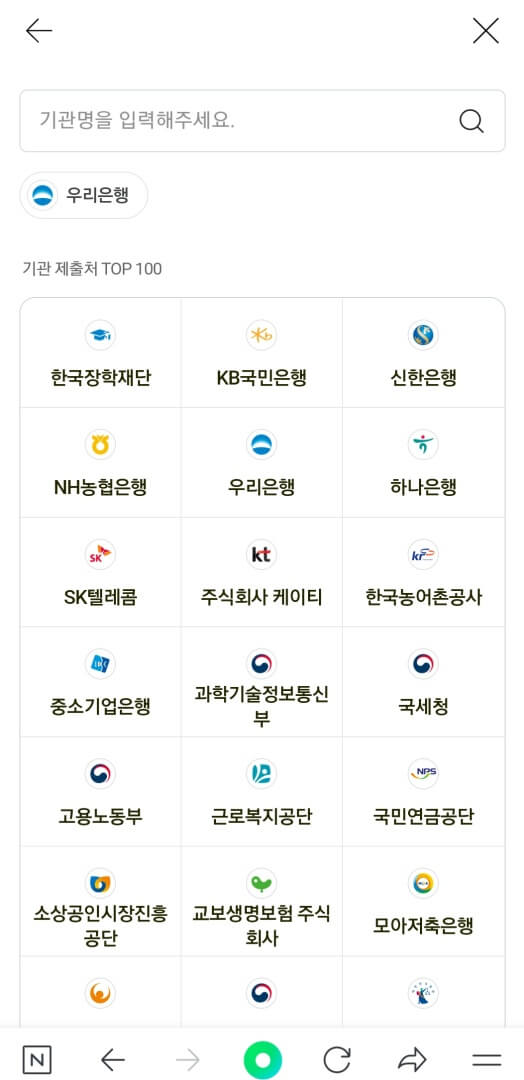
여기에서 기관을 선택해도 되고 기관명을 입력하고 검색해도 됩니다.
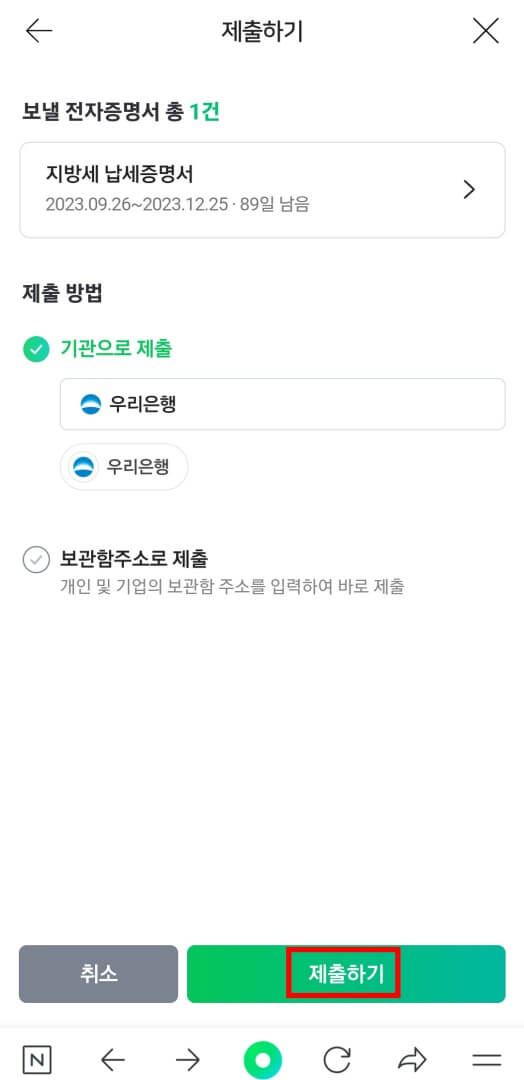
제출할 기관을 선택하면 제출 방법에 제출할 기관이 선택되고 하단에 제출하기를 터치하면 제출까지 완료됩니다.
이렇게 지방세 납세증명서를 인터넷과 모바일로 발급받는 방법을 알아보았습니다. 종이 형태의 서류로 제출해야만 하는 경우 또는 PDF 저장을 해야 하는 경우는 어쩔 수 없이 PC로 발급받아야 하지만 그렇지 않은 경우는 네이버 앱을 통해 발급하면 쉽고 간편하게 발급과 제출까지 할 수 있습니다. 다른 서류를 발급하는 방법도 비슷하니 필요할 때 이용해 보길 바랍니다.
'정보마당' 카테고리의 다른 글
| 안드로이드 스팸, 광고 문자 완벽 차단하기 (1) | 2023.10.05 |
|---|---|
| 여권 재발급 온라인 신청(준비물, 기간, 비용) (0) | 2023.10.04 |
| 유튜브 홈페이지 바로가기 / 특정 동영상 바로가기 만들기 (0) | 2023.10.03 |
| 유튜브 동영상 다운로드 / 유튜브 동영상 저장 방법 (2) | 2023.09.28 |
| 국세 완납증명서 발급(인터넷 발급/ 모바일 발급) (1) | 2023.09.26 |
| 등기부등본 가장 쉬운 인터넷 발급 방법 (0) | 2023.09.25 |
| 카카오톡(카톡) 광고 전화 차단하기 (0) | 2023.09.24 |
| 주민등록등본 발급(인터넷 발급 / 모바일 발급) (0) | 2023.09.24 |
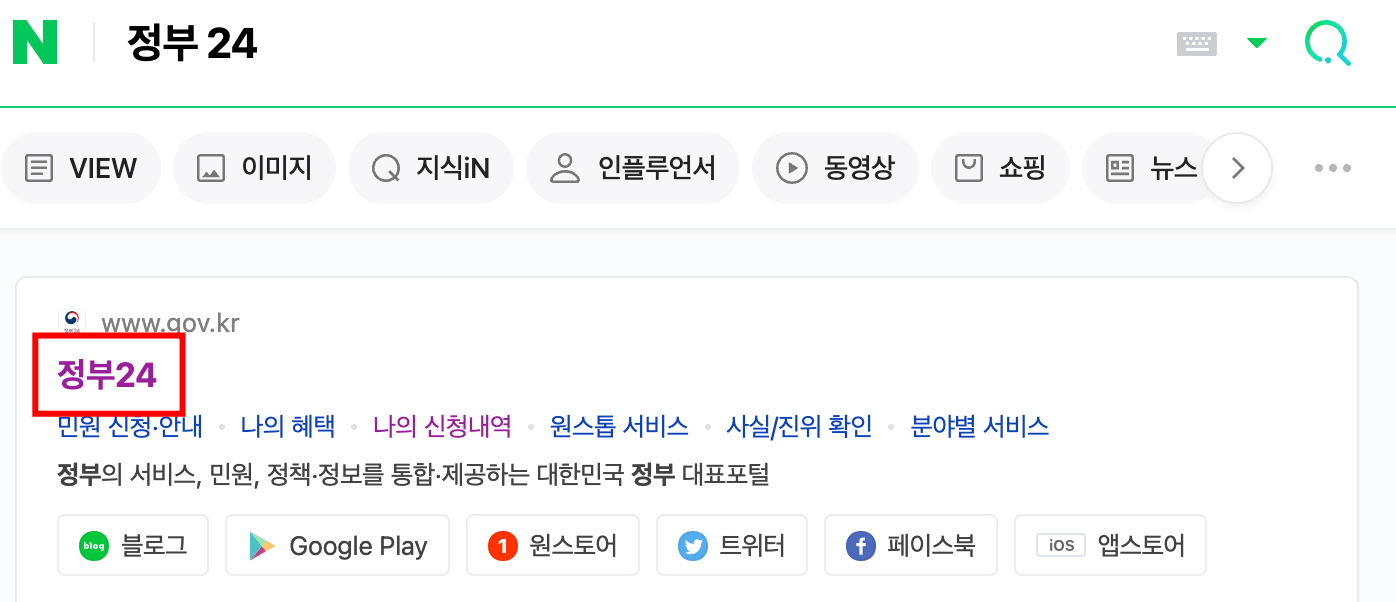
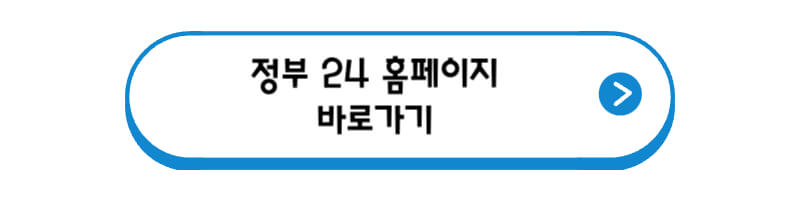

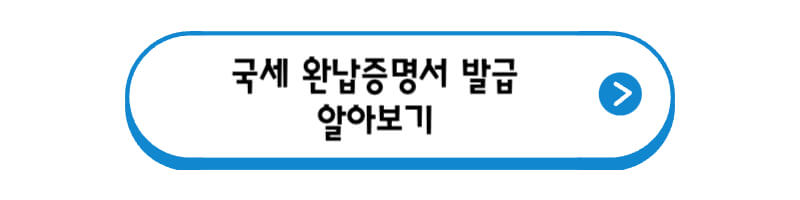




댓글